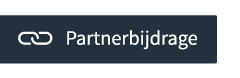Foto’s maken en delen met je mobiele telefoon doe je zo
De camera’s in mobiele telefoons worden elk jaar beter. En daar profiteren we van! Snel een foto maken van dat familie-uitje, die fijne autovakantie of het dagje strand: meer dan je mobiele telefoon heb je niet meer nodig. Hoe maak je de beste foto’s en zorg je ervoor dat ze altijd scherp zijn? Hoe deel je ze vervolgens met familie en vrienden? Lees hier de beste tips.
Dubbelop
De meeste mobiele telefoons beschikken over minstens twee camera’s: eentje aan de voorzijde en eentje aan de achterzijde. De camera aan de voorkant is handig voor het maken van ‘selfies’: hierbij maak je een foto van jezelf. Bovendien komt die camera van pas bij videobellen (zie ook het kader ‘Meer met je camera’).

Ideale omstandigheden
Goede foto’s maken met je mobiele telefoon is gelukkig relatief eenvoudig. De Camera-apps helpen op de achtergrond mee met het verbeteren van de foto. Toch kun je zelf ook zorgen voor de ideale omstandigheden. Zorg voor zo min mogelijk beweging tijdens het maken van de foto. Plaats de telefoon bijvoorbeeld op een stabiele ondergrond, zoals een tafel. Zo voorkom je onscherpte. Om objecten scherp te stellen, tik je het object aan op het scherm van je mobiele telefoon. Veel telefoonfabrikanten adverteren met de ‘inzoom’-functies van de telefoon. Voor sommige situaties – zoals het fotograferen van objecten in de verte – komt die zoom goed van pas. Bedenk je wel dat dit altijd ten koste gaat van de fotokwaliteit en -scherpte. Zoom dus alleen in als dit echt nodig is.

Nu de eerste 6 maanden 50% korting!
Foto’s via knop
Soms is het niet handig om een foto te maken via de Camera-knop op het scherm, bijvoorbeeld als je maar een hand vrij hebt om je mobiele telefoon vast te houden en de foto mee te maken. In zo’n geval kun je ook de volumeknoppen (aan de zijkant van de telefoon) gebruiken om de foto te maken. Open de Camera-app. Zodra je de foto wilt maken, druk je op de Volume omhoog- of Volume omlaag-knop.
Wel of niet bewerken?
Het nabewerken van je foto is een persoonlijke keuze. Sommige gebruikers laten hun foto liever in de oorspronkelijke staat, terwijl andere fotografen graag een filter toepassen of enkele kleine oneffenheden wegwerken. Je kunt hiervoor gebruik maken van een app voor fotobewerking.

Gebruik je een iPhone? Open de foto. Tik op Wijzig. Je kunt nu verschillende bewerkingen uitvoeren, zoals het aanpassen van het contrast, het toevoegen van een filter en het bijsnijden van het formaat. Gebruik je een Android-telefoon? Open de foto en tik op het Bewerken-knopje. Je herkent het aan de afbeelding van een pen. De verschillende opties voor bewerken – zoals bijsnijden, contrast aanpassen en filters – verschijnen onderin beeld. Tip: sla de bewerkte foto’s altijd op als kopie. Zo behoud je de oorspronkelijke foto en kun je achteraf andere bewerkingen uitvoeren. In de app waarmee je de foto bewerkt, zoek je naar de optie Als kopie opslaan.

Foto’s delen doe je zo
Trots op die gemaakte kiekjes? Hoog tijd om ze te delen. Via de mobiele telefoon kan dat op verschillende manieren. Zo kun je de foto’s (of video’s) direct delen via de fotogalerij. Heb je een iPhone? Open de app Foto’s en selecteer de foto of video die je wilt delen. Tik op het knopje Delen (rechtsboven in het venster) en kies de manier waarop je de foto wilt delen. Bijvoorbeeld via e-mail. Heb je een Android-telefoon? Open de app Galerij en kies de foto die je wilt delen. Tik op het knopje Delen. Waar het knopje zich bevindt, is afhankelijk van je Android-telefoon. Kies hierna de manier waarop je de foto wilt delen, bijvoorbeeld via e-mail. Door je foto’s en video’s te delen via e-mail, zorg je dat ze in de allerhoogste kwaliteit bij de ontvanger aankomen.
Je kunt foto’s en video’s ook eenvoudig delen via WhatsApp. Tik op de persoon met wie je de foto’s wilt delen en tik op de knop met de paperclip. Kies voor Foto’s en wijs de foto aan die je wilt delen. WhatsApp maakt de foto’s (en video’s) kleiner voordat ze worden verstuurd. Dit noemen we comprimeren. Zo komt de foto eerder aan bij de ontvanger en verbruik je minder mobiele data. Wil je dat liever niet? Deel je foto’s dan via e-mail.
Meer met je camera
De camera op de mobiele telefoon is niet alleen handig voor het maken van foto’s en video’s. Je kunt ‘m ook goed gebruiken om te videobellen met familie en vrienden. Maak je gebruik van een iPhone, dan kun je videobellen via FaceTime van Apple. Via Contacten tik je op de naam van de persoon die je wilt bellen. Tik hierna op Video. Heb je een Android-telefoon? Dan kun je gebruik maken van WhatsApp om te videobellen. Open WhatsApp en tik op de naam van de persoon die je wilt videobellen. Tik vervolgens op de knop met de filmcamera. Ook op een iPhone kun je gebruik maken van videobellen via WhatsApp, bijvoorbeeld als degene waarmee je wilt bellen geen iPhone (en dus geen FaceTime) heeft. Handig!

Eerste 6 maanden 50% korting
Maar een mobiele telefoon heb je natuurlijk niet alleen om mee te fotograferen maar ook om mee te bellen, berichtjes te sturen en te ontvangen of om te internetten. Bij 50Plus Mobiel staan service, gemak en voordeel centraal. Als je nu een abonnement afsluit bij 50Plus Mobiel, profiteer je van een tijdelijke aanbieding: de eerste zes maanden 50 procent korting op bellen en internetten. Zo wordt overstappen wel heel aantrekkelijk. Bekijk de aanbieding: